
7-дневный план
.pdf
Азамат Ушанов |
Семидневный план продажи информации в интернете |
|
|
|
|
Рис. 064
Рис. 065
81

Азамат Ушанов |
Семидневный план продажи информации в интернете |
|
|
|
|
Всё, программа удалила не нужную часть записи.
Рис. 066
Я настоятельно рекомендую из каждой вашей записи убрать шумы. Заходим в пункт аудио.
Рис. 067
82

Азамат Ушанов |
Семидневный план продажи информации в интернете |
|
|
|
|
И ставим галочку, как показано на рисунке:
Рис. 068
Так мы убрали шумы из записи. Обычно после этого я сразу конвертирую видео в «человеческие» форматы, то есть, в самые популярные, которые люди смотрят: Mp4, Avi, Mov и другие. Что для этого нужно сделать?
Обращаем на это особое внимание, так как через эту операцию вы будете прогонять каждый ваш отснятый материал. Для этого вам нужно зайти во вкладку: Produce and share.
83
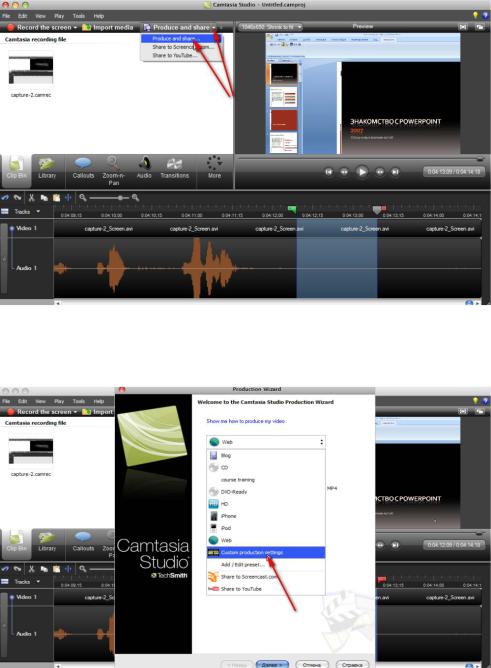
Азамат Ушанов |
Семидневный план продажи информации в интернете |
|
|
|
|
Рис. 069
Выбираем пункт: Castom production settings.
Рис. 070
84
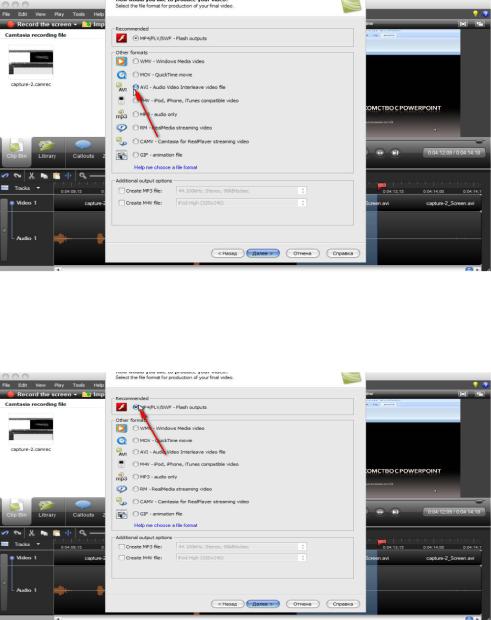
Азамат Ушанов |
Семидневный план продажи информации в интернете |
|
|
|
|
Теперь нажимаем кнопку далее. Появляется окно с выбором формата. И вот, тут, я вам рекомендую выбрать формат Avi.
Рис. 071
Но если вы собираетесь публиковать свои материалы в интернете, то тут лучший выбор это формат Mp4.
Рис. 072
85

Азамат Ушанов |
Семидневный план продажи информации в интернете |
|
|
|
|
Потому, что это самый распространённый формат, но если вы собираетесь записывать свои курсы на диске, то лучше выбрать Avi, так как этот формат даёт максимальное качество. Ставим точку в выбранном нами пункте и нажимаем «далее».
Здесь выбираем пункт: True Color 24 bit:
Рис. 073
Всё отлично, теперь выбираем Frame rate.
Кстати, если вы будете редактировать видео снятое на обычную камеру с помощью Camtasia, то советую Frame rate поставить на 30, и тогда всё отлично будет редактироваться.
Но если вы снимали свой рабочий экран или презентацию в PowerPoint то ставьте Frame rate на 15. В данном случае, 15 это оптимальный вариант.
86

Азамат Ушанов |
Семидневный план продажи информации в интернете |
|
|
|
|
Рис. 074
Так, дальше у нас идёт выбор формата Audio.
Рис. 075
87

Азамат Ушанов |
Семидневный план продажи информации в интернете |
|
|
|
|
Ставьте атрибуты: 44; 100 кГц; 16 Бит; Моно; 86КБ/с. Тут это оптимальный вариант. Запомните эти параметры, они вам не раз еще пригодятся.
Дальше по порядку у нас идёт пункт Video compression. В этом пункте нужно будет выбрать кодек, если вы не знаете какой кодек поставить, то оставьте тот, который стоит по умолчанию.
Рис. 076
Но если вы редактируете видео снятое на видеокамеру, то выбирайте ко-
дек DivX.
После жмём кнопку «далее», и еще несколько раз «далее».
88

Азамат Ушанов |
Семидневный план продажи информации в интернете |
|
|
|
|
Рис. 077
Теперь сохраняем получившееся видео в любом месте на компьютере, и нажимаем готово.
Вот так создаются видео ролики в программе Camtasia Studio.
Как видите, ничего сложного тут нет, заново придумывать велосипед не приходится. Нужно просто посидеть, пощелкать мышкой, и все!
Рис. 078
89
Азамат Ушанов |
Семидневный план продажи информации в интернете |
|
|
|
|
Точно таким же образом вы будете редактировать и свою презентацию в PowerPoint, когда вы её отснимете.
Сейчас вам нужно сделать запись вашего продукта, неважно, сколько времени это займёт, важно чтобы у вас сегодня уже был готовый инфопродукт. Всё, за работу, и не вставайте со стула, пока все записи проекта не будут готовы!
90
